PyTorch 中的随机透视
来源:dev.to
时间:2025-01-19 22:00:50 349浏览 收藏
今日不肯埋头,明日何以抬头!每日一句努力自己的话哈哈~哈喽,今天我将给大家带来一篇《PyTorch 中的随机透视》,主要内容是讲解等等,感兴趣的朋友可以收藏或者有更好的建议在评论提出,我都会认真看的!大家一起进步,一起学习!
请我喝杯咖啡☕
*备忘录:
- 我的帖子解释了 randomrotation()。
- 我的帖子解释了 randomaffine()。
- 我的帖子解释了 randomhorizontalflip()。
- 我的帖子解释了 randomverticalflip()。
- 我的帖子解释了 oxfordiiitpet()。
randomperspective() 可以对零个或多个图像进行透视变换,如下所示:
*备忘录:
- 初始化的第一个参数是 distortion_scale(可选-默认:0.5-类型:int 或 float):
*备注:
- 可以进行透视变换。
- 必须是 0 <= x <= 1.
- 初始化的第二个参数是 p(可选-默认:0.5-类型:int 或 float):
*备注:
- 每张图像是否经过透视变换的概率。
- 必须是 0 <= x <= 1.
- 初始化的第三个参数是插值(optional-default:interpolationmode.bilinear-type:interpolationmode)。
- 初始化的第四个参数是 fill(optional-default:0-type:int, float or tuple/list(int or float)):
*备注:
- 它可以改变图像的背景。 *对图像进行透视变换时可以看到背景。
- 元组/列表必须是具有 3 个元素的一维。
- 有第一个参数(必需类型:pil 图像或张量(int))。 *它必须是 3d 张量。
- v2建议按照v1还是v2使用?我应该使用哪一个?
from torchvision.datasets import OxfordIIITPet
from torchvision.transforms.v2 import RandomPerspective
from torchvision.transforms.functional import InterpolationMode
randompers = RandomPerspective()
randompers = RandomPerspective(distortion_scale=0.5,
p=0.5,
interpolation=InterpolationMode.BILINEAR,
fill=0)
randompers
# RandomPerspective(p=0.5,
# distortion_scale=0.5,
# interpolation=InterpolationMode.BILINEAR,
# fill=0)
randompers.distortion_scale
# 0.5
randompers.p
# 0.5
randompers.interpolation
# <InterpolationMode.BILINEAR: 'bilinear'>
randompers.fill
# 0
origin_data = OxfordIIITPet(
root="data",
transform=None
# transform=RandomPerspective(distortion_scale=0)
# transform=RandomPerspective(p=0)
)
dis02p1_data = OxfordIIITPet(
root="data",
transform=RandomPerspective(distortion_scale=0.2, p=1)
)
dis06p1_data = OxfordIIITPet(
root="data",
transform=RandomPerspective(distortion_scale=0.6, p=1)
)
dis1p1_data = OxfordIIITPet(
root="data",
transform=RandomPerspective(distortion_scale=1, p=1)
)
p1_data = OxfordIIITPet(
root="data",
transform=RandomPerspective(p=1)
)
p05_data = OxfordIIITPet(
root="data",
transform=RandomPerspective(p=0.5)
)
p1fillgray_data = OxfordIIITPet(
root="data",
transform=RandomPerspective(p=1, fill=150)
)
p1fillpurple_data = OxfordIIITPet(
root="data",
transform=RandomPerspective(p=1, fill=[160, 32, 240])
)
import matplotlib.pyplot as plt
def show_images1(data, main_title=None):
plt.figure(figsize=(10, 5))
plt.suptitle(t=main_title, y=0.8, fontsize=14)
for i, (im, _) in zip(range(1, 6), data):
plt.subplot(1, 5, i)
plt.imshow(X=im)
plt.xticks(ticks=[])
plt.yticks(ticks=[])
plt.tight_layout()
plt.show()
show_images1(data=origin_data, main_title="origin_data")
show_images1(data=dis02p1_data, main_title="dis02p1_data")
show_images1(data=dis06p1_data, main_title="dis06p1_data")
show_images1(data=dis1p1_data, main_title="dis1p1_data")
show_images1(data=p1_data, main_title="p1_data")
show_images1(data=p05_data, main_title="p05_data")
show_images1(data=p1fillgray_data, main_title="p1fillgray_data")
show_images1(data=p1fillpurple_data, main_title="p1fillpurple_data")
# ↓ ↓ ↓ ↓ ↓ ↓ The code below is identical to the code above. ↓ ↓ ↓ ↓ ↓ ↓
def show_images2(data, main_title=None, d=0.5, prob=0.5, f=0):
plt.figure(figsize=(10, 5))
plt.suptitle(t=main_title, y=0.8, fontsize=14)
for i, (im, _) in zip(range(1, 6), data):
plt.subplot(1, 5, i)
rp = RandomPerspective(distortion_scale=d, p=prob, fill=f) # Here
plt.imshow(X=rp(im)) # Here
plt.xticks(ticks=[])
plt.yticks(ticks=[])
plt.tight_layout()
plt.show()
show_images2(data=origin_data, main_title="origin_data", d=0)
show_images2(data=origin_data, main_title="dis02p1_data", d=0.2, prob=1)
show_images2(data=origin_data, main_title="dis06p1_data", d=0.6, prob=1)
show_images2(data=origin_data, main_title="dis1p1_data", d=1, prob=1)
show_images2(data=origin_data, main_title="p1_data", prob=1)
show_images2(data=origin_data, main_title="p05_data", prob=0.5)
show_images2(data=origin_data, main_title="p1fillgray_data", prob=1, f=150)
show_images2(data=origin_data, main_title="p1fillpurple_data", prob=1,
f=[160, 32, 240])
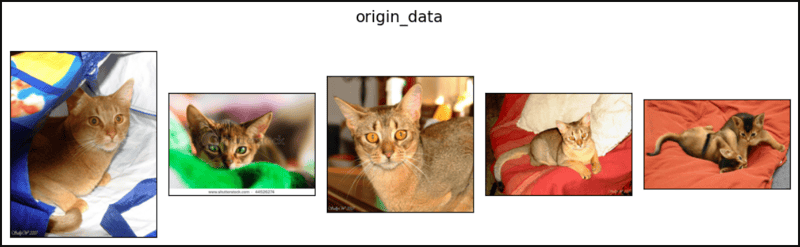
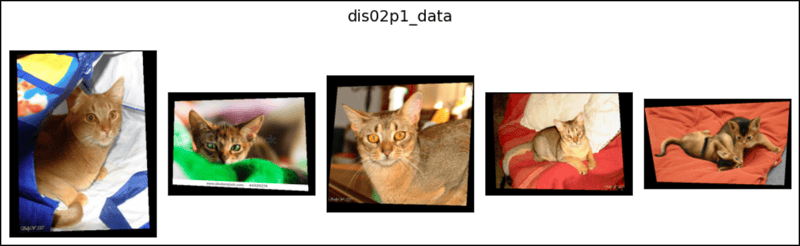
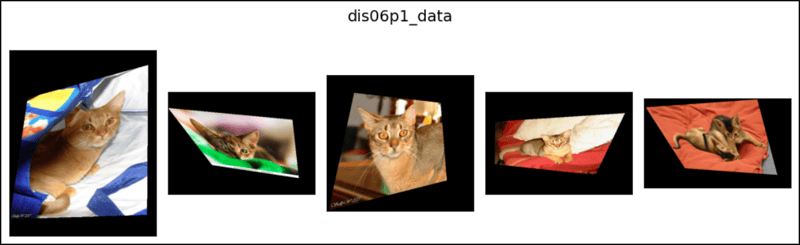
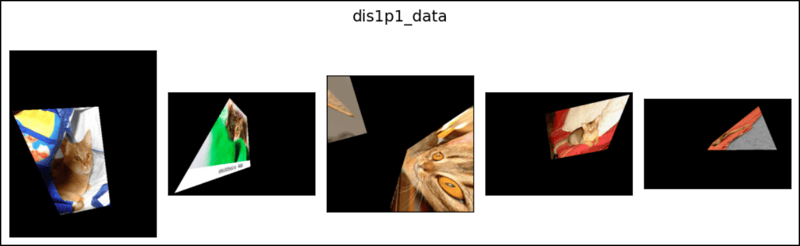

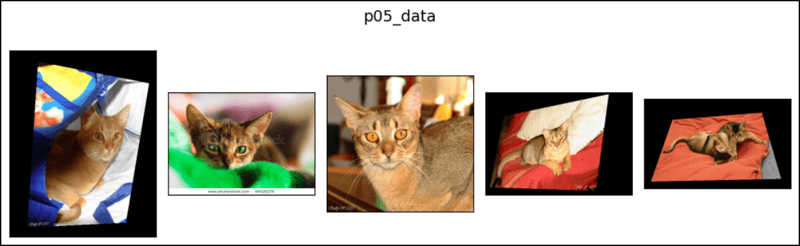
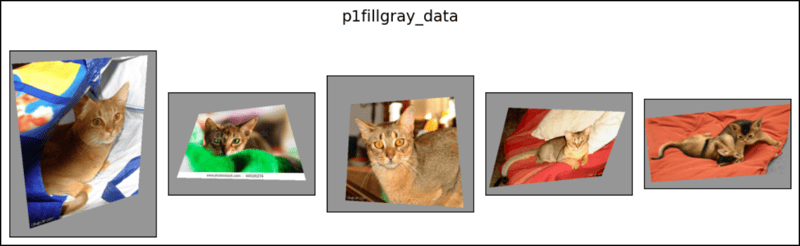
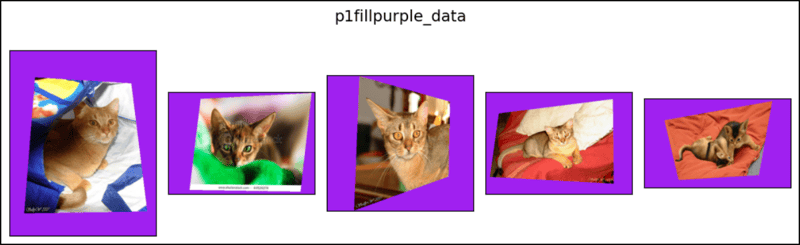
终于介绍完啦!小伙伴们,这篇关于《PyTorch 中的随机透视》的介绍应该让你收获多多了吧!欢迎大家收藏或分享给更多需要学习的朋友吧~golang学习网公众号也会发布文章相关知识,快来关注吧!
声明:本文转载于:dev.to 如有侵犯,请联系study_golang@163.com删除
相关阅读
更多>
-
501 收藏
-
501 收藏
-
501 收藏
-
501 收藏
-
501 收藏
最新阅读
更多>
-
442 收藏
-
291 收藏
-
195 收藏
-
407 收藏
-
486 收藏
-
129 收藏
-
405 收藏
-
391 收藏
-
490 收藏
-
408 收藏
-
427 收藏
-
126 收藏
课程推荐
更多>
-

- 前端进阶之JavaScript设计模式
- 设计模式是开发人员在软件开发过程中面临一般问题时的解决方案,代表了最佳的实践。本课程的主打内容包括JS常见设计模式以及具体应用场景,打造一站式知识长龙服务,适合有JS基础的同学学习。
- 立即学习 543次学习
-

- GO语言核心编程课程
- 本课程采用真实案例,全面具体可落地,从理论到实践,一步一步将GO核心编程技术、编程思想、底层实现融会贯通,使学习者贴近时代脉搏,做IT互联网时代的弄潮儿。
- 立即学习 516次学习
-

- 简单聊聊mysql8与网络通信
- 如有问题加微信:Le-studyg;在课程中,我们将首先介绍MySQL8的新特性,包括性能优化、安全增强、新数据类型等,帮助学生快速熟悉MySQL8的最新功能。接着,我们将深入解析MySQL的网络通信机制,包括协议、连接管理、数据传输等,让
- 立即学习 500次学习
-

- JavaScript正则表达式基础与实战
- 在任何一门编程语言中,正则表达式,都是一项重要的知识,它提供了高效的字符串匹配与捕获机制,可以极大的简化程序设计。
- 立即学习 487次学习
-

- 从零制作响应式网站—Grid布局
- 本系列教程将展示从零制作一个假想的网络科技公司官网,分为导航,轮播,关于我们,成功案例,服务流程,团队介绍,数据部分,公司动态,底部信息等内容区块。网站整体采用CSSGrid布局,支持响应式,有流畅过渡和展现动画。
- 立即学习 485次学习
